教你如何清洗主板
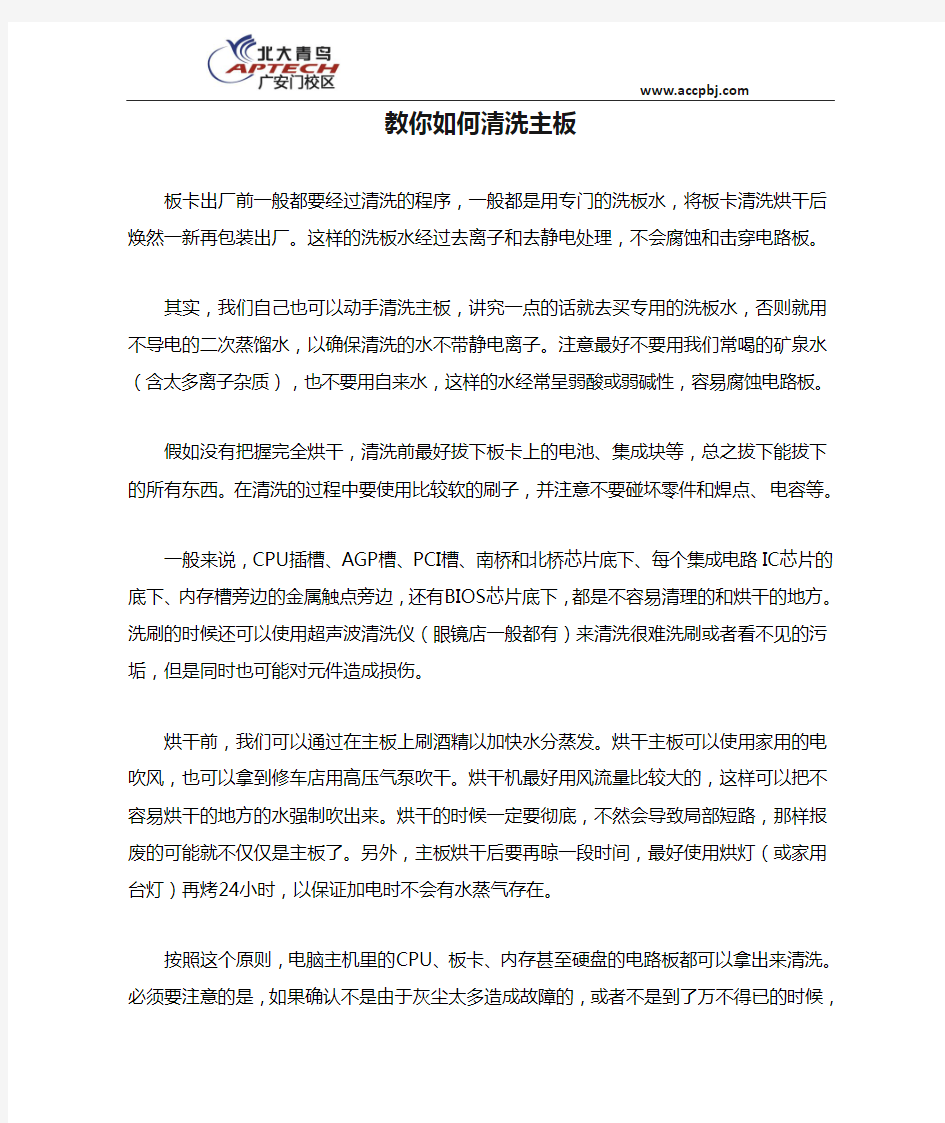
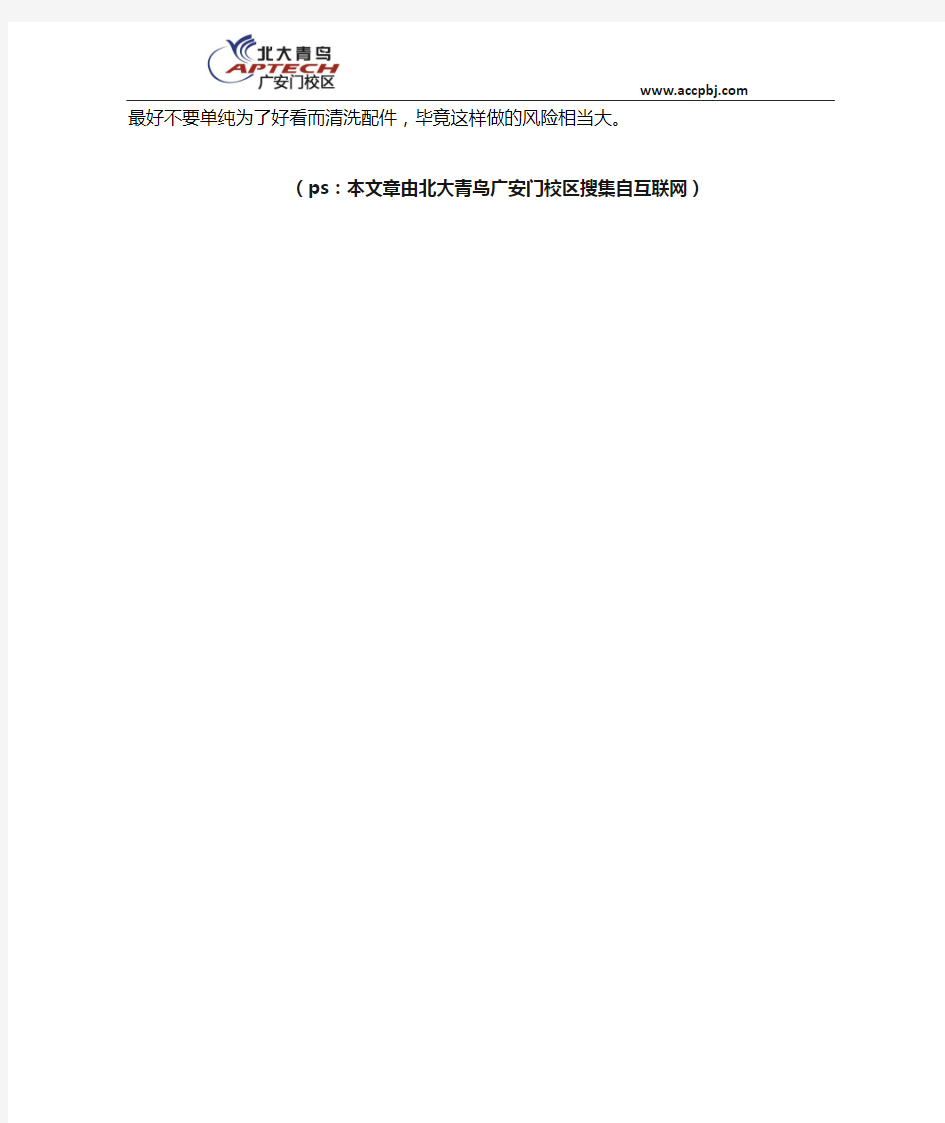
教你如何清洗主板
板卡出厂前一般都要经过清洗的程序,一般都是用专门的洗板水,将板卡清洗烘干后焕然一新再包装出厂。这样的洗板水经过去离子和去静电处理,不会腐蚀和击穿电路板。
其实,我们自己也可以动手清洗主板,讲究一点的话就去买专用的洗板水,否则就用不导电的二次蒸馏水,以确保清洗的水不带静电离子。注意最好不要用我们常喝的矿泉水(含太多离子杂质),也不要用自来水,这样的水经常呈弱酸或弱碱性,容易腐蚀电路板。
假如没有把握完全烘干,清洗前最好拔下板卡上的电池、集成块等,总之拔下能拔下的所有东西。在清洗的过程中要使用比较软的刷子,并注意不要碰坏零件和焊点、电容等。
一般来说,CPU插槽、AGP槽、PCI槽、南桥和北桥芯片底下、每个集成电路IC芯片的底下、内存槽旁边的金属触点旁边,还有BIOS
芯片底下,都是不容易清理的和烘干的地方。洗刷的时候还可以使用超声波清洗仪(眼镜店一般都有)来清洗很难洗刷或者看不见的污垢,但是同时也可能对元件造成损伤。
烘干前,我们可以通过在主板上刷酒精以加快水分蒸发。烘干主
板可以使用家用的电吹风,也可以拿到修车店用高压气泵吹干。烘干机最好用风流量比较大的,这样可以把不容易烘干的地方的水强制吹出来。烘干的时候一定要彻底,不然会导致局部短路,那样报废的可能就不仅仅是主板了。另外,主板烘干后要再晾一段时间,最好使用烘灯(或家用台灯)再烤24小时,以保证加电时不会有水蒸气存在。
按照这个原则,电脑主机里的CPU、板卡、内存甚至硬盘的电路板都可以拿出来清洗。必须要注意的是,如果确认不是由于灰尘太多造成故障的,或者不是到了万不得已的时候,最好不要单纯为了好看而清洗配件,毕竟这样做的风险相当大。
(ps:本文章由北大青鸟广安门校区搜集自互联网)
手把手教做电脑系统(图)
给电脑重做系统,自己学学,可少花钱,哈哈[图] 一、准备工作: 如何重装电脑系统 首先,在启动电脑的时候按住DELETE键进入BIOS,选择Advanced BIOS Features 选项,按Enter键进入设置程序。选择First Boot Device 选项,然后按键盘上的Page Up或Page Down 键将该项设置为CD-ROM,这样就可以把系统改为光盘启动。 其次,退回到主菜单,保存BIOS设置。(保存方法是按下F10,然后再按Y键即可) 1.准备好Windows XP Professional 简体中文版安装光盘,并检查光驱是否支持自启动。 2.可能的情况下,在运行安装程序前用磁盘扫描程序扫描所有硬盘检查硬盘错误并进行修复,否则安装程序运行时如检查到有硬盘错误即会很麻烦。 3.用纸张记录安装文件的产品密匙(安装序列号)。 4.可能的情况下,用驱动程序备份工具(如:驱动精灵2004 V1.9 Beta.exe)将原Windows XP下的所有驱动程序备份到硬盘上(如∶F:Drive)。最好能记下主板、网卡、显卡等主要硬件的型号及生产厂家,预先下载驱动程序备用。 5.如果你想在安装过程中格式化C盘或D盘(建议安装过程中格式化C盘),请备份C盘或D盘有用的数据。 二、用光盘启动系统: (如果你已经知道方法请转到下一步),重新启动系统并把光驱设为第一启动盘,保存设置并重启。将XP安装光盘放入光驱,重新启动电脑。刚启动时,当出现如下图所示时快速按下回车键,否则不能启动XP系统光盘安装。如果你不知道具体做法请参考与这相同的-->如何进入纯DOS系统: 光盘自启动后,如无意外即可见到安装界面,将出现如下图1所示 查看原图 全中文提示,“要现在安装Windows XP,请按ENTER”,按回车键后,出现如下图2所示
清水池清洗维护操作规程
清水池清洗维护操作规程 1 总则 1.1 目的 为规范水厂清水池的清洗维护,特制定本规程。 1.2 适用范围 各自来水厂。 2 内容 2.1 安全注意事项 2.1.1 作业风险辨识: 存在高处坠落、淹溺、中毒、跌滑的风险。 2.1.2 安全防护用具; 下井作业人员应系好安全带、戴好安全帽、穿上防滑胶鞋。 2.1.3 风险控制措施: 2.1. 3.1对清水池内氯含量检测合格后方能进入作业,需配备通风机送风。防护用品要穿戴整齐,必须穿安全鞋作业。 2.1. 3.2 查阅设计文件,确认待清洗水池具备抗浮能力,否则不得放空清洗水池。 2.2 操作注意事项 2.2.1清洗作业前必须对相关作业人员进行安全培训和安全交底,且整个作业过程应由安全人员做好安全监督、管理工作。 2.2.2清洗作业前需检测清水池内氯含量,含量检测合格后方
可进入。 2.2.3清水池恢复运行前,应进行消毒处理。 2.2.4清水池水质检验合格后方可开启出水阀门,严禁上合格水进入管网。 2.3操作前检查 2.3.1操作前需检查清水池进、出水阀、放空阀、连通阀、排污泵等阀门及设备,确保清洗当天各阀门能正常启闭,各设备能正常运行。 2.4操作步骤 (1)提前向调度中心提出停池申请。 (2)经批准后,关闭待洗清水池进水阀、池间连通阀。 (3)关闭相对应加氯机,停用相对应采样泵及其水质仪表。 (4)打开待洗清水池放空阀(若有时),关闭待清洗水池进水阀并确保其在恢复正常使用前处于关闭状态。 (5)打开待洗清水池的检查井、人孔盖和通风帽,让池内的氯气挥发,并做好相应安全警示。必要时用鼓风机送风,保证池内空气流通。 (6)安装排水设施。 (7)用排污泵将排水井内余水抽走。 (8)用漏氯报警器检查待洗清水池内氯气含量。若过高则需待其降低后再进入池内。 (9)待池内氯气含量在允许范围内时,用高压水冲洗待清洗清
电脑硬件清洁的详细方法
电脑硬件清洁的详细方法 电脑使用时间长后,灰尘等污物会在机身内、外部的积淀,这些因素都危害到电脑。所以,在平时或者一段时间都要对电脑进行清洁是非常有必要的。 一、清洁工具 电脑维护不需要很复杂的工具,一般的除尘维护只需要准备十字螺丝刀、平口螺丝刀、油漆刷(或者油画笔,普通毛笔容易脱毛不宜使用)就可以了。如果要清洗软驱、光驱内部,还需要准备镜头拭纸、电吹风、无水酒精、脱脂棉球、钟表起子、镊子、皮老虎、回形针、钟表油(或缝纫机油)、黄油。 二、注意事项 1.打开机箱之前先要确认电脑的各个配件的质保期。 注意:在质保期内的品牌机那建议不要自己打开机箱进行清洁,因为这样就意味着失去了保修的权利。在质保期内的品牌机可以拿到维修点请专业人员进行内部除尘。 2.注意动手时一定要轻拿轻放,因为电脑各部件都属于精密仪器,如果失手掉到地上那就一命呜呼了 3.拆卸时注意各插接线的方位,如硬盘线、软驱线、电源线等,以便正确还原。 4.用螺丝固定各部件时,应首先对准部件的位置,然后再上紧螺丝。尤其是主板,略有位置偏差就可能导致插卡接触不良;主板安装不平将可能会导致内存条、适配卡接触不良甚至造成短路,天长日久甚至可能会发生形变导致故障发生。 5.由于计算机板卡上的集成电路器件多采用mos技术制造,这种半导体器件对静电高压相当敏感。当带静电的人或物触及这些器件后,就会产生静电释放,而释放的静电高压将损坏这些器件。电脑维护时要特别注意静电防护。 准备好工具,了解了操作时的注意事项后就可以开始给电脑做清洁了。 三、外部设备清洁 1.显示器的清洁。显示器的清洁分为外壳和显示屏两个部分。
步骤1外壳变黑变黄的主要原因是灰尘和室内烟尘的污染。可以利用专门的清洁剂来恢复外壳的本来面目。 步骤2用软毛刷来清理散热孔缝隙处的灰尘。顺着缝隙的方向轻轻扫动,并辅助使用吹气皮囊吹掉这些灰尘。 步骤3而对于显示屏的清洁就略微麻烦,由于显示屏现在都带有保护涂层,所以在清洁时不能使用任何溶剂型清洁剂,可以采用眼镜布或镜头纸擦拭。擦拭方向应顺着一个方向进行,并多次更换擦拭布面,防止已经占有污垢的布面再次划伤涂层。 2.键盘及鼠标的清洁。 步骤1将键盘倒置,拍击键盘,将引起键盘卡键的碎屑拍出键盘。 步骤2使用中性清洁剂或计算机专用清洁剂清除键盘上难以清除的污渍,用湿布擦洗并晾干键盘。 步骤3用棉签清洁键盘缝隙内污垢。 同样,鼠标使用的时间长后,也会出现不听指挥的情况。这时就需要对其进行除尘处理。一般来说,机械鼠标只需要清理“身体”里的滚动球和滚动轴即可。 步骤1将鼠标底的螺丝拧下来,打开鼠标。 步骤2利用清洁剂清除鼠标滚动球和滚动轴上的污垢,然后将鼠标装好即可。 由于光电鼠标多采用的密封设计,所以灰尘和污垢不会进入内部。平时在使用鼠标时,最好使用鼠标垫,这样会防止灰尘和污垢进入鼠标。 3.机箱外壳的清洁。由于机箱通常都是放在电脑桌下面,平时不是太注意清洁卫生,机箱外壳上很容易附着灰尘和污垢。大家可以先用干布将浮尘清除掉,然后用沾了清洗剂的布蘸水将一些顽渍擦掉,然后用毛刷轻轻刷掉机箱后部各种接口表层的灰尘即可。 四、主机内部清洁 完成外部设备的清洁后,最重要的主机内部清洁就开始了。由于机箱并不是密封的,所以一段时间后
手把手教你组装电脑(真正的全过程)
手把手教你组装电脑(真正的全过程) 一、装机前的准备工作 1、工具准备常言道“工欲善其事,必先利其器”,没有顺手的工具,装机也会变得麻烦起来,那么哪些工具是装机之前需要准备的呢?(见图1,从左至右为“尖嘴钳、散热膏、十 字解刀、平口解刀”) ①十字解刀:十字解刀又称螺丝刀、螺丝起子或改锥,用于拆卸和安装螺钉的工具。由于计算机上的螺钉全部都是十字形的,所以你只要准备一把十字螺丝刀就可以了。那么为什么要准备磁性的螺丝刀呢?这是因为计算机器件按装后空隙较小,一旦螺钉掉落在其中想取出来就很麻烦了。另外,磁性螺丝刀还可以吸住螺钉,在安装时非常方便,因此计算机用螺丝刀多数都具有永磁性的。 ②平口解刀:平口解刀又称一字型解刀。如何需要你也可准备一把平口解刀,不仅可方便安装,而且可用来拆开产品包装盒、包装封条等。③镊子:你还应准备一把大号的医用镊子,它可以用来夹取螺钉、跳线帽及其它的一些小零碎动西。 ④钳子:钳子在安装电脑时用处不是很大,但对于一些质量较差的机箱来讲,钳子也会派上用场。它可以用来拆断机箱后面的挡板。这些挡板按理应用手来回折几次就会断裂脱落,但如果机箱钢板的材质太硬,那就需要钳子来帮忙了。 建议:最好准备一把尖嘴钳,它可夹可钳,这样还可省却镊子。 ⑤散热膏:在安装高频率CPU时散热膏(硅脂)必不可少,大家可购买优质散热膏(硅脂)备用。
2、材料准备 ①准备好装机所用的配件:CPU、主板、内存、显卡、硬盘、软驱、光驱、机箱电源、键盘鼠标、显示器、各种数据线/电源线等。 ②电源排型插座:由于计算机系统不只一个设备需要供电,所以一定要准备万用多孔型插座一个,以方便测试机器时使用。 ③器皿:计算机在安装和拆卸的过程中有许多螺丝钉及一些小零件需要随时取用,所以应该准备一个小器皿,用来盛装这些动西,以防止丢失。 ④工作台:为了方便进行安装,你应该有一个高度适中的工作台,无论是专用的电脑桌还是普通的桌子,只要能够满足你的使用需求就可以了。 3、装机过程中的注意事项 ①防止静电:由于我们穿着的衣物会相互摩擦,很容易产生静电,而这些静电则可能将集成电路内部击穿造成设备损坏,这是非常危险的。因此,詈迷诎沧扒埃?用手触摸一下接地的导电体或洗手以释放掉身上携带的静电荷?? ②防止液体进入计算机内部:在安装计算机元器件时,也要严禁液体进入计算机内部的
空调的日常维护与清洗攻略
空调的日常维护与清洗攻略 密闭环境下,空气流通不好,室内污染物浓度增加,空气质量下降,对人体会产生不良影响及危害。室内空气污染可对人体的神经系统、呼吸系统、免疫系统造成危害,引发各种疾病或者使心脑血管等慢性病复发。中国疾病预防控制中心公布的空调卫生状况调查结果显示,在对60多个城市的空调系统风管积尘量和积尘细菌含量的检测中,存在严重污染的空调风管占47.11%,中等污染的占46.17%,合格的仅占6.12%。这组触目惊心的数字告诉我们,头顶上的空调成了危害家人健康的污染源!故此,我们要对空调进行清洁,那么我们在清洁过程中要注意些什么,如何才清洁的更彻底呢?什么时机清洁更合适呢?下面就为您详细介绍。 正确的空调清洗 目前仍然有大多数家庭对家用中央空调的清洗通常只停留在过滤网层面,事实上这样做并不能够完全清除空调带来的污染。因为过滤网只过滤了一部分的灰尘,仍会有部分灰尘通过过滤网累积在散热片上,并累积了大量的病菌。 了解空调污染的真正的原因后,我们可以在清洁空调每次多做1步,清洁过滤网的同时对空调散热片也进行清洗及消毒,这样才能有效抑制散热片细菌滋生给室内空气带来污染。 除了养成每次清洁消毒空调多1步的习惯之外,定期对空调散热片进行清洁消毒也是必要的。 每年在换季的时节空调首次开机前都应该进行彻底的清洁与消毒,但是在空调使用频繁月份如夏季,由于人们可能会长时间待在空调房内,室内空气质量直接影响着我们的健康,所以需要定期对空调进行清洁。简单的方法便是对空调每月消毒1次。
空调散热片不可拆卸,而且由于其机构的特殊性,仅靠湿布擦拭、刷子清洁等手段是没有用的,而且还容易损坏散热片。对此,消毒空调散热片应使用正规空调消毒剂,自己动手就可以轻松完成。同时,选用产品需具备“国家卫生部消毒产品证号”,这样杀菌消毒效果才有保证。另外由于散热片上的污垢和病菌被清除,空调制冷效果也会更好,实在不失为一箭双雕之举。 当然除了解决空调污染的源头之外,空调使用期间,空调房要经常开窗通风,保持空气流通,以减少室内空气污染。 清洗攻略 1.空调过滤网的清洗 将窗户打开,通风,然后把要用的工具准备好:抹布一块、刷子一个、温水泡好的洗衣粉水半盆;先用抹布把空调外壳擦拭一遍,然后把外壳打开,将滤网拆卸下来,用干净过滤网刷子刷一刷,把附在过滤网上的绝大部分脏物刷干净,然后将过滤网放入洗衣粉水里泡一会,最后用流动的自来水对着过滤网冲一遍,用干净的抹布慢慢抹干,然后将洗净的过滤网装回空调内部,将空调外壳关闭即可。 2.空调散热片的清洗(必须选择专业的空调消毒剂) 依照空调消毒剂使用说明使用量: 空调消毒剂(柜式机专用)每瓶可清洗消毒3台柜式空调(注:具体用量根据空调实际的污染程度而定); 空调消毒剂(挂壁机专用)每瓶可清洗消毒5台挂壁式空调(注:具体用量根据空调实际的污染程度而定)。
笔记本主板不加电维修方法
笔记本主板不加电维修方法 在有些时候我们的笔记本主板出现了不加电的情况,这时候该怎么去进行主板不加电的维修呢?下面就由小编来为你们简单的介绍笔记本主板不加电的维修方法吧! 笔记本主板不加电维修方法 一、外观的检测 拿到一块客户送修的主板,所先要向客户问明主板的具体故障现象,在没有问清楚故障现象的时候,最好不要通电检测,以防有不必要的麻烦,在询问客户的时间,我们就可以先对主板的外观作一个大致的检查。 1.检查主板上的主要元件有无烧伤的痕迹,重点观察南北桥、I/O、供电MOS管,如发现有明显的烧伤,则首先要将烧伤的部分给予更换。由于南桥的表面颜色较深,轻微的烧伤痕迹可能不太容易观察到,这种时候,我们可以把板子倾斜一定的角度,对着日光
或灯光进行查看。在看有否烧伤的同时,还要闻一下主板上是否有刺激性的气味,这也是主板是否有烧伤的依据之一。 2.检查主板上PCB是否有断线、磕角、掉件等人为故障,如有此类故障,则首先进行补线、补件的工作。观察的主要方向是主板的边缘以及背面。 二、未插ATX电源前的量测 如果确定客户描述的故障是主板不上电,则首先要用万用表的二极管档量测主板上是否有短路的地方(其方法是将万用表打到二极管档位,红表笔接地黑表笔接欲测试点,我们可称其为量测对地阻值),千万不可直接上电,不然可能会导致短路的现象更加严重,引起其它元件的烧毁。 1.量测ATX电源上的3.3V、5V、5VSB、12V电压是否有对地短路现象,通常来说,其对地的阻值应在100以上,如果有在100以下的现象,则有可能处于短路状态(PS:新款的主板,3.3V电压对地的正常值阻可能在100左右,所以这个100的数值只可以作为参考性的数字,而非准确的指标,最好的方法是找一块同样的主板来进行对比量测)。如果有短路的情况,则根据短路的具体电压用更换法来排处短路的故障。
手把手教你在win7上安装虚拟机
首先,我们先来检查下自己的电脑在软硬件上是否支持,下载一个SecurAble的检测软件。 下载地址:https://www.360docs.net/doc/bf2024312.html,/3n/of/securable.rar(如何不能下载,请自行百度搜索) 解压打开后的界面: 我们只需查看截图中的Hardware Virtualization选项,也就是最后一个。会有以下四种情况出现:NO:可以跳过这篇教程了,你的CPU不支持 Yes:CPU支持,可以去BIOS里将VT(Virtualization Technology)开关设为Enabled了Locked ON:CPU支持,且BIOS已经打开该功能。恭喜!现在可以去下载XP Mode了Locked OFF:BIOS当前禁用了虚拟化技术,但是不确定CPU本身是否支持。遇上这种情况,先去找找BIOS里面是否有Virtualization Technology,如果有,设置为Enabled,然后重新测试,若结果没变,说明还不是支持。 =================================================== 测试过后,如果cpu支持并且也已经开启功能,我们就要下载XP Mode了: 中文: https://www.360docs.net/doc/bf2024312.html,/download/D/7/A/D7AD3FF8-2618-4C10-9398-2810DDE730F7/ WindowsXPMode_zh-cn.exe
英文: https://www.360docs.net/doc/bf2024312.html,/download/7/2/C/72C7BAB7-2F32-4530-878A-292C20E1845A/W indowsXPMode_en-us.exe 繁体中文(香港): https://www.360docs.net/doc/bf2024312.html,/download/A/B/C/ABC59DE9-D68C-4885-A962-355FFEB15F6C/ WindowsXPMode_zh-hk.exe 繁体中文(台湾): https://www.360docs.net/doc/bf2024312.html,/download/B/9/3/B93CD319-CD5A-41C8-9577-39F68D5E8009/ WindowsXPMode_zh-tw.exe 这里我们下载第一个,也就是简体中文,如果是HK或者TW用户,自行选择下载。 下载好后双击安装。安装步骤就不截图了说明了。没什么要注意了,一路默认安装也没问题。 首次运行XP Mode ,将自动为用户建立一个基于XP(SP3)的虚拟系统运行环境。建立过程中无需用户提供XP的安装程序或光盘(也就是微软“免费赠送”给了用户一个XP系统)。在建立设置过程中,要求用户输入凭据,所谓的凭据,就是登陆这个虚拟系统(XP)的登陆密码。用户选择“记住凭证”后,以后启动进入该虚拟系统(XP)环境时,用户就无需输入登陆密码,XP Mode将帮助用户自动登陆。 接下来安装程序将自动建立并设置虚拟系统(XP)环境,安装设置过程根据用户计算机配置不同,大约需要5-10分钟。
呼吸机清洗、消毒与维护管理制度【最新版】
呼吸机清洗、消毒与维护管理制度清洗与消毒 1、呼吸机外置管路及附件应达到一人一用一消毒或灭菌。 2、工作人员清洗消毒呼吸机时,应当穿戴必要的防护用品,包括工作服、口罩、帽子、手套,必要时戴防护镜。 3、呼吸机的外表面应用湿润的纱布擦拭即可(每日一次)。污染严重和呼吸机用毕消毒时,须用75%酒精擦拭,触摸屏式操作面板,应用湿润的纱布擦拭即可(每日一次),切勿使液体进入呼吸机内部。 4、应尽可能将连接部分彻底拆卸,仔细检查管道内有无痰痂、血渍、油污及其它污物,管路消毒前应按要求清洗干净,管路中有痰痂或血渍等赃物,需要用含酶液浸泡后使用专用刷彻底清洁干净。 5、呼吸机使用过程中,装有过滤纸的湿化器应更换内衬过滤纸并及时更换湿化液(使用中的呼吸机湿化器内的湿
化液应每天更换,以减少细菌繁殖)。为避免病原微生物的生长、繁殖及呼吸机被腐蚀损坏,每次使用后应倒掉湿化器内的液体,浸泡消毒晾干备用。 6、特殊感染患者使用的呼吸机管路(包括结核分支杆菌、AIDS病毒、乙肝病毒、MRSA、MRSE等耐药菌群感染等)应单独进行清洗、消毒。 7、如临床怀疑使用呼吸机病人的感染与呼吸机管路相关时,应及时更换清洗、消毒外置管路及附件,必要时对呼吸机进行消毒。 8、将清洗干净的管路及附件浸泡在有效的消毒液中,浸泡时要将全部浸泡在消毒液中,管路不应有死弯,中空物品腔内不应有气泡存在,一般病人用后使用含氯消毒剂500mg/L浸泡30分钟,特殊感染患者用后使用含氯消毒剂1000mg/L浸泡30分钟(且要单独清洗消毒)。 9、消毒处理过程中应避免物品再次污染。用化学消毒剂消毒后的呼吸机管路应用无菌蒸馏水彻底清洗。 10、呼吸机各部件消毒后,应干燥后才可保存备用,且
手把手教你如何清理台式电脑灰尘
手把手教你如何清理台式电脑灰尘 2013-5-6 手把手教你如何清理台式电脑灰尘 手把手教你如何清理台式电脑灰尘很多用户为只是象征性的清理了下电脑表面灰尘,并没有对电脑整体进行大清理,生怕一不小心搞坏机子,那就得不尝失了。其实只要掌握方法,台式电脑清理灰尘还是相当简单的,下面我们就手把手教您如何清扫台式电脑里外的灰尘,给您电脑一个干净清爽的新年新品质,为新的一年更好的正常工作做准备,减少经常性蓝屏、罢工的可能。
大多数妹纸或动手能力一般,又或者懒得动的朋友,都会找“传说中的电脑高手”来给电脑搞个清洁,顺便做个检查。不过假手于人始终麻烦了人家,还是自己动手,丰衣足食。 台式电脑清理灰尘常识知多少? 如何清理电脑灰尘,这算是一个老生常谈的问题了。但是很多对电脑不熟悉的用户,清洁电脑的概念往往停留在表面的简单擦擦,最终导致的后果可能相当严重。轻则影响散热,产生噪音,重则可能导致硬件损坏。对于清尘,不能只做做样子,要根治必须大动干戈。 但凡电脑使用时间长的,机箱里面的状况可以用“惨不忍睹”来形容。机箱是一个相对封闭的空间,灰尘容易在里面积累,一层层的灰尘完全侵蚀了硬件,像覆盖
在出风口风扇的灰尘,严重影响到机箱内的散热。要是有动物进过机箱里,在里面繁殖,毁掉的不只是一台电脑,而是你的三观。所以说,清除电脑里面的灰尘更为重要。 电脑清洁必备利器 清洁电脑很困难?NO,只需要准备一些简单的工具,如上述小编所列举的,再跟着我们的教程,轻松搞定灰尘无压力
我们找来一台历经多年的老机器,用作教程素材,里面灰尘绝对达到7颗星(满分为10),下面我们开始搞起。
手把手教你在普通电脑上安装苹果系统macos
前言: 众所周知,苹果的系统只能装在苹果电脑上。长久以来,采用UNIX内核的苹果系统Mac OS一直就是高效,漂亮美观的代名词,所以早在苹果电脑还在使用RISC结构的CPU时,就有众多苹果粉丝利用虚拟机在家用PC上模拟使用Mac OS,但毕竟架构不同,模拟的效率低下,实用价值不高。 05-07年,一直为苹果提供CPU和主板的IBM公司战略转向(IBM曾经为苹果提供了POWER G4和G5的CPU,采用RISC架构),放弃了芯片开发生产业务,加上Intel的酷睿2芯片的成功,苹果的电脑在历经多年后终于全面转为CISC架构的芯片,相应的操作系统也完全从新基于CISC架构芯片重新编写。某种意义上来讲,现在的苹果电脑在关键硬件上和普通计算机一模一样,这使得在普通电脑上安装苹果操作系统变得可行,并且实用性有了质的飞跃。 本文将引导大家一步步的在普通电脑上安装苹果操作系统(以下称Mac OS Leopard )。经过本人亲身试验,在尝试过所有网上现有的安装方法后,经过筛选,总结出最可靠的一种安装方式,所有文字及图片都为本人所拍摄编写,文章首发网站Cqlife,转载请注明。 安装准备工作及注意事项: 1,不要直接安装在组了RAID 0或者1的磁盘整列上。MAC OS如果想直接安装RAID上,需要苹果认证的RAID卡。后文会教你如何在RAID上安装MAC OS。 2,你需要一只USB接口的键盘和鼠标,PS/2接口的键盘鼠标在安装过程中无法正常使用。 3,目前网上放出的破解版中,iATKOS版本最为稳定,驱动也较全面。 4,本文的安装方法需要一定的操作技巧和基本的电脑知识,菜鸟最好多看几遍教程再下手,老鸟请注意操作步骤,步骤一错,稀奇古怪的问题就会出现。 5,一台安装好windows的电脑(XP和VISTA均可) 6,请关闭IEEE1394接口(如果你主板有的话) 确认硬件: 苹果系统安装在普通电脑上的最大难点,其实就是驱动程序的问题。现在主流的几款破解版MAC OS系统安装包里,都自带了驱动程序,用户只需要选择自己匹配的驱动即可。所以安装的第一步,就是确定自己的电脑各个硬件的型号以及各硬件所使用的芯片。以我的机器为例: CPU: Q6600 主板:技嘉P35-DS4(由于P35芯片本身不支持IDE接口,P35-DS4上的IDE接口是由第三方的JM系列芯
高手教你如何清理磁盘
最牛掰的清理磁盘方法,让你电脑开机像过山车一样快起来··· 标签: 过山车电脑磁盘开机2010-10-13 18:58 一、每天关机前要做的清洗: 双击“我的电脑”——右键点C盘——点“属性”——点“磁盘清理”——点“确定”——再点“是”——再点“确定”。清理过程中,您可看得到未经您许可(您可点“查看文件”看,就知道了)进来的“临时文件”被清除了,盘的空间多了。对D,E,F盘也要用这法进行。 二、随时要进行的清理 : 打开网页——点最上面一排里的“工具”——点“Internet选项”——再点中间的“Internet临时文件”中的“删除文件”——再在“删除所有脱机内容”前的方框里打上勾——再点“确定”——清完后又点“确定”。这样,可为打开网和空间提高速度。 三、一星期进行的盘的垃圾清理 : 点“开始”——用鼠标指着“所有程序”,再指着“附件”,再指着“系统工具”,再点“磁盘粹片整理程序”——点C盘,再点“碎片整理”(这需要很长时间,最好在您去吃饭和没用电脑时进行。清理中您可看到您的盘里的状况,可将清理前后对比一下)——在跳出“清理完成”后点“关闭”。按上述,对D,E,F盘分别进行清理。 电脑系统越来越慢,怎么删除临时文件啊 1.关闭"休眠" 方法:打开[控制面板]→[电源选项]→[休眠],把"启用休眠"前面的勾去掉 说明:休眠是系统长时间一种待机状态,使您在长时间离开电脑时保存操作状态,如果您不是经常开着电脑到别处去的话,那就把它关了吧!
☆立即节省:256M 2.关闭"系统还原" 方法:打开[控制面板]→[系统]→[系统还原],把"在所有驱动器上关闭系统还原'勾上 说明:系统还原是便于用户误操作或产生软件问题时的一种挽救手段,可以回复到误操作以前的状态.不建议初级用户使用.当然,它采用的是跟踪手段,需要记录大量信息,所消耗的资源也要很大的. ☆立即节省:数百M (根据还原点的多少而不同) 您也可以在不关闭系统还原的前提下,相应的减少系统还原所占的磁盘空间,这只会减少可用还原点的数目,一般还原点有一两个就够了吧. 方法:...[系统还原]-选择一个"可用驱动器"-[设置]-调整"要使用的磁盘空间" 3.关闭"远程管理" 方法:打开[控制面板]→[系统]→[远程],把"允许从这台计算机发送远程协助邀请"前面的勾去掉. 说明:谁会经常用到这种功能呢?它占用的不是磁盘空间,但是会影响系统运行速度. ☆提高系统性能 4.关闭"自动更新" 方法:打开[控制面板]→[自动更新]→选"关闭自动更新" 说明:系统更新占用的也不是磁盘空间,您可以在有可用更新时到微软的更新页面上更新,而不是总需要一个进程监视那是不是有可用更新. ☆提高系统性能 5.关闭"索引服务"
手把手教你如何制作mac10.9原版u盘安装盘-clover引导
手把手教你如何制作Mac 原版u盘安装盘-clover 引导(电脑是传统bios的可以作为参考)-已经没有了卡done6,7的提示了,引导快如闪电,一个字爽,传统bios主板的电脑从此抛弃变色龙吧,一起加入clover 来感受它的强大....... 注意: u盘需要8g或以上,当然你也可以在mac系统上直接安装新系统,但是对于黑苹果制作一个u盘安装盘很是很有好处的,万一进不了系统,u盘安装盘就成为救命盘了,呵呵,还有系统安装完成后会自动生成apple recovery hd恢复盘,bootcamp能用就不用说了,find my mac 也可以用了,哈哈 1.制作clover引导的原版的安装u盘 1).把U盘格式化成GUID分区格式,分区用Mac OS 扩展(日志式)
如上图:宗卷方案选一个分区,在选项里选择guid格式,宗卷信息下面的格式要选mac os 扩展(日志式)名称随便起 2).打开下载下来的Install OS X 然后提取“安装OS X ”到桌面上 3).在OS X 上右键—显示包内容进入目录/Contents/Resources/ 4).复制文件createinstallmedia 到桌面,这样我们就有了2关键文件和之前格式化好的u 盘(注意:我的u盘盘号是Mavericks) 5).打开终端:sudo -s ,输入密码并回车
6).敲入命令:/Users/luohancheng/Desktop/createinstallmedia --volume /Volumes/Mavericks --applicationpath /Users/luohancheng/Desktop/Install\ OS\ X\ [--force] 这个你不能照我的敲,要按照你的实际情况来写。按照上面格式注意空格最简单的方法:拖桌面的文件“createinstallmedia”到终端,敲“空格“,然后敲"--volume" (无引号),敲“空格”拖桌面U盘“Mavericks”到终端,敲“空格”,然后敲“--applicationpath“,敲”空格“拖桌面“安装OS X “ 到终端,敲”空格“然后敲“ [--force]“敲“回车” 7).这时候会问你If you wish to continue type (Y) then press return: 敲入y,然后就等待吧,我的大概等了10钟左右 详细请参考这篇文章:图片什么的我就不截取了,里面已经很详细了,重点的是以下安装clover到u盘上,上面链接的帖子并没有详细说明,我来补充一下 2. 自动安装clover文件到U盘 到这里下载最新的clover pkg 安装文件包: projects/cloverefiboot/files/Installer/ 我使用的 是目前较新的2236版本 1). 首先手动把U盘的EFI分区格式化为FAT32格式(只要是guid格式的u盘或者硬盘,都会有一个efi分区) 命令如下: sudo -s
电脑垃圾太多怎么清理
一、每天关机前清洗 1、双击“我的电脑” 2、右键点C盘 3、点“属性” 4、点“磁盘清理” 5、点“确定” 6、再点“是” 7、再点“确定”。 8、清理过程中,您可看得到未经您许可(您可点“查看文件”看,就知道了)进来的“临时文件”被清除了,盘的空间多了。对D,E,F盘也用此法进行。 二、随时进行清理 1、打开网页 2、点最上面一排里的“工具” 3、点“Internet选项” 4、再点中间的“Inte rnet临时文件”中的“删除文件” 5、再在“删除所有脱机内容”前的方框里打上勾 6、再点“确定” 7、清完后又点“确定”。 8、这样,可为打开网页和空间提速 三、一星期进行所有盘的垃圾清理 1、点“开始” 2、用鼠标指着“所有程序” 3、再指着“附件”, 4、再指着“系统工具” 5、点“磁盘粹片整理程序” 6、点C盘,再点“碎片整理”(这需要很长时间,最好在您去吃饭和没用电脑时进行。清理中您可看到您的盘里的状况,可将清理前后对比一下) 7、在跳出“清理完成”后点“关闭”。 8、按上述方法,对D,E,F盘分别进行清理。 四、给宽带加速,一分钟学会释放电脑保留的20%宽带资源。 1、单击“开始——运行”,输入gpedit.msc回车后即可打开“组策略对象编辑器”。 2、展开“计算机配置——管理模板——网络——QoS数据包计划程序”,双击右面设置栏中的“限制可保留带宽”,在打开的属性对话框中的“设置”选项卡中将“限制可保留带宽”设置为“已启用”,然后在下面展开的“带宽限制(%)”栏将带宽值“20”设置为“0”即可。 3、修改完之后,我们可重新打开IE浏览器或者用BT或迅雷下载文件,发现上网和下载的速度明显提升。此项修改对XP和VISTA均有效 为了自己电脑速度时刻都快,建议转到自己的空间哦! 三星打印机维修https://www.360docs.net/doc/bf2024312.html,/
(完整版)电脑主板各个电路检修方法
主板维修思路 首先主板的维修原则是先简后繁,先软后硬,先局部后具体到某元器件。 一.常用的维修方法: 1.询问法:询问用户主板在出现故障前的状况以及所工作的状态?询问是由什么原因造成的故障?询问故障主板工作在何种环境中等等。 2.目测法:接到用户的主板后,一定要用目测法观察主板上的电容是否有鼓包、漏液或严重损坏,是否有被烧焦的芯片及电子元器件,以及少电子元器件或者PCB板断线等。还有各插槽有无明显损坏。3.电阻测量法:也叫对地测量阻值法。可以用测量阴值大小的方法来大致判断芯片以及电子元器件的好坏,以及判断电路的严重短路和断路的情况。如:用二极管档测量晶体管是否有严重短路、断路情况来判断其好坏,或者对ISA插槽对地的阻值来判断南桥好坏情况等。 4.电压测量法:主要是通过测量电压,然后与正常主板的测试点比较,找出有差异的测试点,最后顺着测试点的线路(跑电路)最终找到出故障的元件,更换元件。 二.主板维修的步骤: 1.首先用电阻测量法,测量电源、接口的5V、12V、3.3V等对地电阻,如果没有对地短路,再进行下一步的工作。 2.加电(接上电源接口,然后按POWER开关)看是否能开机,若不能开机,修开机电路,若能开机再进行下一步工作。 3.测试CPU主供电、核心电压、只要CPU主供电不超过2.0V,就可以加CPU(前提是目测时主板上没有电容鼓包、漏液),同时把主板上外频和倍频跳线跳好(最好看一下CMOS),看看CPU是否能工作到C,或者D3(C1或D3为测试卡代码,表示CPU已经工作),如果不工作进行下一步。 4.暂时把CPU取下,加上假负载,严格按照资料上的测试点,测试各项供电是否正常。 如:核心电压1.5V,2.5V和PG的2.5V及SLOT1的3.3V等,如正常再进行下一小工作。 5.根据资料上的测试点测试时钟输出是否正常,时钟输出为1.1-1.9V,如正常进行下一步。 6.看测试卡上的RESET灯是否正常(正常时为开机瞬间,灯会闪一下,然后熄灭,当我们短接RESET 跳线时,灯会随着短接次数一闪一闪,如灯常亮或者常来均为无复位。),如果复位正常再进行下一步。 7.首先测BIOS的CS片选信号(为CPU第一指令选中信号),低电平有效,然后测试BIOS的CE信号(此信号表示BIOS把数据放在系统总线上)低电平有效。 8.若以上步骤后还不工作,首先目测主板是否有断线,然后进行BIOS程序的刷新,检查CPU插座接触是否良好。 9.若以上步骤依然不管用,只能用最小系统法检修。步骤为:更换I/O南桥北桥
手把手的教你怎么组装LED显示屏
手把手的教你怎么组装LED显示屏 1. LED条屏概述 LED屏幕,作为新的媒体,运动的发光图文,更容易吸引人,更新通知,并且具有很好的广告效果。 LED屏比霓虹灯更容易,易于安装和使用,变化更多的效果,你可以随时更新内容,是很好的户内外发视觉媒体。 LED屏幕属于高科技电子产品,价格也比较高,以前集中在政府和使用的单位。技术的不断进步,价格不断降低,组装和维护更加容易。小的LED屏幕,因为价格便宜,易于安装和使用,长期为大众所接受,并逐渐进店的大小,应用更加普及,并逐渐开始普及。 2. 条屏应用: 2.1. 广告应用---新媒体,新效果,新业务 LED条屏幕作为新的媒体,也是新型的装饰材料,可以嵌入到很多室内装饰当中,使装饰更加富有动感,不断更新的字幕,可以作为新告示板,宣传优惠和促销信息等。极大地提高了室内装饰的档次,有着良好的视觉效果。由于LED条屏幕的安装和使用有一定的技术含量,制约了在广告行业的发展。掌握LED技术,可以提高室内装饰的技术含量,扩展业务。 2.2. 系统集成--2次开发 LED条屏幕,由于控制简单,嵌入到各类面向大众的设备。字体大,富有动感,信息量大,适合远距离观看,及时向大众播报最新消息,吸引大众注意。广泛应用到排队系统,报
站系统,饮水机等。LED条屏控制卡,功能简单稳定,可以很方便地嵌入到系统里面,为开发者省去了开发LED显示的烦琐工作,将注意力更多地集中在系统的功能和创新。LED条屏控制卡开发包,提供了详细的开发例子,为你系统集成和2次开发提供了很好环境。 _ 3. 组装意义 LED产业链已经很完善,所有的配件都可以很容易在网上买到,LED的技术参数,日趋统一,行业标准基本形成,所有零配件都已经模块化。为自行组装LED屏幕奠定基础。LED 条屏,由于材料成本低,零售价格高,当批量向LED屏幕供应商采购的时候,成本和价格不好控制。最终用户并不熟悉LED屏幕,需要供应商的提供安装和维护的服务,所以自行组装LED屏幕,在当地销售,可以获得最大利润。 举例:组装1个128x16点的单红的户内LED屏幕,通过连接PC串口更新屏幕的内容 3.1. 屏幕的组成 先让大家了解一下LED条屏构成,单元板,电源,控制卡,连线 单元板背面
夏天到了,我给电脑洗个澡!电脑机箱内部除尘散热教程(精)
定期清洗主机及附属设备是保证计算机系统正常、稳定运行的必要条件,同时可以延长计算机系统及其外设的使用寿命。一台电脑,在使用了几个月后,显示器上就会有一层灰尘。打开主机箱,机箱内部也会有很多灰尘。电源、CPU、内存、风扇、各种板卡等处的灰尘特别多;此时,要是不注意清洗的话,就会造成灰尘阻塞风扇停转、板卡接触不良。轻则造成计算机在运行程序时经常死机或者系统崩溃,引起数据资料的损失;重则导致烧毁机器硬件,引起经济上的不必要损失。其实,由于灰尘导致的计算机硬件故障,在实际维修案例中很多。 维护工具介绍 (一)电脑的除尘维护所需工具材料: 1,初级除尘维护:一般除尘维护只需要准备十字螺丝刀、平口螺丝刀、油漆刷、皮老虎。 2,中级除尘维护:除了简单的除灰外,还需要定期的对散热风扇加油润滑,以延长散热风扇的工作寿命,必要时还要给CPU\显卡等更换硅脂。需要用到的工具:强磁38合1多功能组合螺丝刀、油漆刷、皮老虎、橡皮擦、电吹风、镊子、钟表油(或缝纫机油)、黄油、导热硅脂、尖嘴钳。 3,高级除尘维护:除了一般的机箱内部除灰之处,如还需要进一步维护,(比如对光驱进行激光头的清理,拆解电源进行除尘的话,就 要再准备无水酒精/天那水、脱脂棉球、回形针、试电笔、万用表和电烙铁等工具材料了。 (二)工具分析: 十字螺丝刀、平口螺丝刀、38合1多功能组合螺丝刀:用于拆解机箱、主板、电源、散热器等等的螺丝。根据各种类型的螺丝都有所不同,因此38合1多功能组合螺丝刀套装简直就是杀人放火,居家必备的修电脑神器。而且价钱也相对便宜,一般20块以下就能买到。油漆刷或废旧牙刷:清洁硬件的主力军,把附着在硬件上的顽固派份子清理出去的悍将。这里建议有条件的朋友是用烧烤用的烧烤刷,它的刷毛质地适中,非常适合硬件的清洁。 皮老虎、电吹风(风筒):主要功用为吹去板卡及机箱内一定的尘埃。一般轻量的灰尘,用皮老虎就能轻松的胜任了。如果对于长时间没清灰除尘的话,那么使用电吹风就能事半功倍了。电吹风根据个体差异不同,风量也有大有小。一般选用一个大小中等的电吹风即可。使用时尽量是用冷风档。电吹风能吹去一些附着得不是很牢固的尘埃,在清洁的前期和后期能起不错的作用。
各种电脑常见的问题与维修方法
各种计算机常见的问题与维修方法(硬件篇) 1.主机打开,电源有通过,但是没有屏幕发生的原因与解决方法 (1) power坏了,或power不足瓦,或没插好,这常见于很多人组计算机,都是用机壳附的power,那些都是不足瓦的,刚开始用都没问题,一段时间后计算机就打不开了,所以遇到这问题先换一个power试试看(一定要足300w瓦喔),如果确定power没问题,再检查下一个。 (2)内存没插好或坏了,这样也是主机会动,没屏幕,解决方法就是重插内存.使用橡皮擦清洁金手指部份或换一条新的试试,另外若内存相冲,也会造成没有屏幕,解决方式就是拔掉一只内存或交换插槽位置测试 (3) CPU坏了或频率错误,这是最难检查的也是最难搞的,因为要找一颗CPU来测实在是很不容易,通常我会送修原厂连同主机板,请原厂代为测试;频率错误大都发生在超频,一次如果超太多,就容易当机,重开机后会没有屏幕,解决的方式是清除CMOS的数据,使他恢复正常即可,不过有时要等一段时间等CPU 温度降下来才行。 (4)显示卡坏了或没插好,或温度太高,解决方法是先重插,如果不行等他降温,再不行换一张显示卡看看是不是显示卡坏了。 (5)屏幕坏了,当然是换一台试试看噜,没其它方法。 (6)如果以上的测试都不行,那主机板坏的机会就很大了,请检查是否电容有爆浆,如果没有,请将主机板上的东西拆下来换到别台计算机试试看,确定都可以使用,那就是主机板坏了,请送修或买新的吧。 (7)板卡短路或线路短路这部份最近越来越常见不过不太好测试只能将主板 拔出裸测若能正常那可能与外壳或CASE 线路有关 2.灌xp灌不进去,或在灌时会出现某某档案错误或遗失。 (1)内存坏,建议换一只内存或有二只的人拔掉一只试试,插二只内存以上的人请注意,其中一只坏了也是会造成以上状况,所以一定要每一只都测试过,才能找出原因,另外你也可以用MENTEST测试你的内存有无坏掉,superxp里面就有了。
手把手教你如何装电脑(图) (1)
手把手教你如何装电脑(图) 应该没有人一开始就什么都会,每个人都有刚入门的时候,自己组装电脑其实是蛮有趣的事情,尤其是组装的过程,把一些零组件组合在一起,插电后等待开机B一声时的感动。记得15年前为了是玩游戏不用一直换软碟片,第一次买的零组件是一颗20MB的Seagate 硬碟,边摸边看书,也莫名的装好且格式化,看着吞食天地在换地图时没有一点儿停顿,差点没感动到眼泪掉下来,也开始了硬体DIY的不归路。CPU散热器:CPU盒装内附原厂风扇 内存:DDRII 667 1GBx2 主板:MSI K9AGM2 显卡:主机板内建显示 硬盘:HITACHI SATAII 160G 光驱:NEC 16X DVD-RW 电源:台达350W
机箱:Cooler Master Elite 340 放进去之后,把卡榫往下压, 固定好CPU。固定好CPU接着就是安装CPU散热器,原厂的风扇都算是相当简单安装,在安装之前,CPU要涂上散热膏,其主要的目的是让CPU与散热器有比较紧密的接触,达到最佳的散热效果,如下图示,原厂风扇都会直接贴一层散热膏在底座,此时就不需要在CPU上涂抹散热膏,
如果你有比较好的散热膏可以使用,可以用去渍油将底座的散热膏抹掉,注意涂抹散热膏时主要是让CPU可以完全接触到散热器底座即可,不是越多越好,薄薄一层即可,我有看过有人涂抹”整颗”CPU,包括连CPU的背部跟针脚… 这么做并不会让CPU比较凉。 安装CPU散热器将CPU散热器沟槽扣上 Scoket座两边,再将卡榫扳上扣紧。将卡榫扳上扣紧这样就已经完成了,接着在主机板上找到CPU FAN的pin脚,将散热器的风扇电源线插上,新的已经为4pin,有防呆装置,插反了是插不进去的。接着可以先将内存插上,内存都有防呆装置,在中间的地方有个凹槽,只要对准主机板插入即可,可避免插反了把内存给烧了,通常我们都会买两只一样的内存来跑双通道,有些主机板的规格不同,可能会有四个插槽,至于插在哪两个槽会启动双通道就得看看说明书,如果只有两个槽应
化学实验室常用仪器的维护与清洗
化学实验室常用仪器的维护与清洗 摘要:实验是化学的基础,是化学教学活动的重要环节。实验室化学仪器的使用,清洗与维护,关系到实验的成功率。学生应掌握常用化学仪器的正确、规范使用,懂得维护与清洗的一般知识。 关键词:化学仪器使用维护清洗 实验是化学的基础,是培养学生观察、动手、思维能力的重要手段,是完成教学活动必不可少的环节。因此实验在化学教学中占有重要位置。化学实验能帮助学生理解和掌握所学的化学知识和技能,能激发学生学习化学的兴趣、创设生动活泼的教学情景,对启迪学生的科学思维,提升学生的科学素养,培养学生的科学态度和价值观都有重要的意义。学生们也很喜欢上实验课,实验课能亲身体会科学的神奇。但实验课中也存在很多细节问题,如实验仪器的正确、规范使用,实验仪器的清洗和维护等,这些关系到仪器的完好率、使用率,关系到实验成功率。因此,作为学生应掌握常用仪器的正确、规范使用,懂得清洗与维护的一般知识。 一、常用电学仪器维护 1.电子天平 电子天平是我们的化学实验中必备的称量工具,学生也基本能掌握其使用方法,但实验的细节和打扫维护做的很不到位,实验后秤盘下残留有一些物质,秤盘上留有污渍。使天平的灵敏度和准确度下降,使用寿命也缩短。电子天平使用前须先预热10分钟,但部分学生开机后直接称量。称量物的温度必须与天平温度相同,不能把过热或过冷的物体放在天平秤盘上。一些具有挥发性的腐蚀性的试剂应放在密闭容器中称量,称量物体时要切记关闭天平的侧门,称量完毕后及时打扫称量盘上下及各个角落等。在空气潮湿,物质已结成垢块时,应采用机械除锈方法,即先用铲、剔、刮等方式将零部件上的锈蚀层块除去,再用砂纸砂磨、打光,最后涂上保护层。实验完毕,关闭侧门,盖上天平布,置于避光干燥处保存。 2.电热恒温干燥箱 电热恒温干燥箱是化学实验中用于对物品进行烘焙、干燥的常规仪器。干燥箱的工作电压为220V,温度为100~110度,不宜过高。可燃性和挥发性的化学物品切勿放入箱内,箱内载物应摆放应在隔板的较中心部位,同时不影响空气流通以保证箱内温度均匀。干燥箱使用过程中,学生不能用湿手触摸箱体和开关。干燥箱正常运行时如在使用过程中出现异常、气味、烟雾等情况,应立即关闭电源,请专业人员查看修理。箱壁内胆和设备表面要经常擦拭,以保持清洁,增加玻璃的透明度。干燥箱若长期不用,应拔掉电源线以防止设备损伤人,并应定期按使用条件运行2-3天,以驱除电器部分的潮气,避免损坏有关器件。
